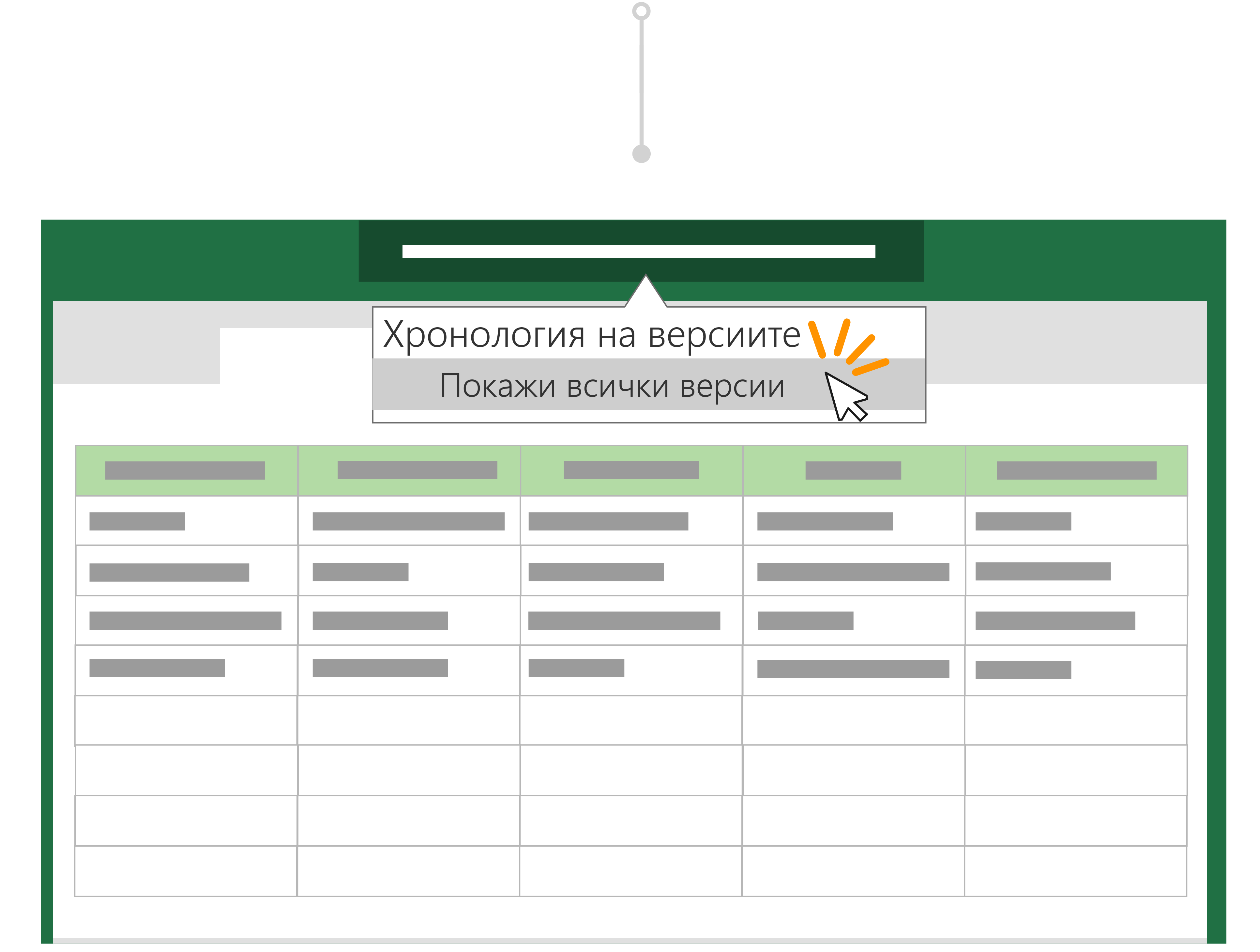Съвет: Направили ли сте нежелани промени, преди да запишете копие? Не се тревожете! Можете да се върнете към първоначалния файл, да изберете заглавието на документа над лентата и да възстановите предишна версия на файл с хронология на версиите.
< на още сценарии за сътрудничество
Преди Microsoft 365 можете да редактирате файл и след това да използвате Запиши като, за да запишете промените като нов документ. Тези дни с автоматичното записване промените ви винаги се записват, така че няма да загубите работата си. За да се уверите, че не случайно записвате промените в оригиналния файл, използвайте Запиши копие, преди да започнете да създавате редакциите си, за да сте сигурни, че работите по новото копие, и не замествайте оригинала.
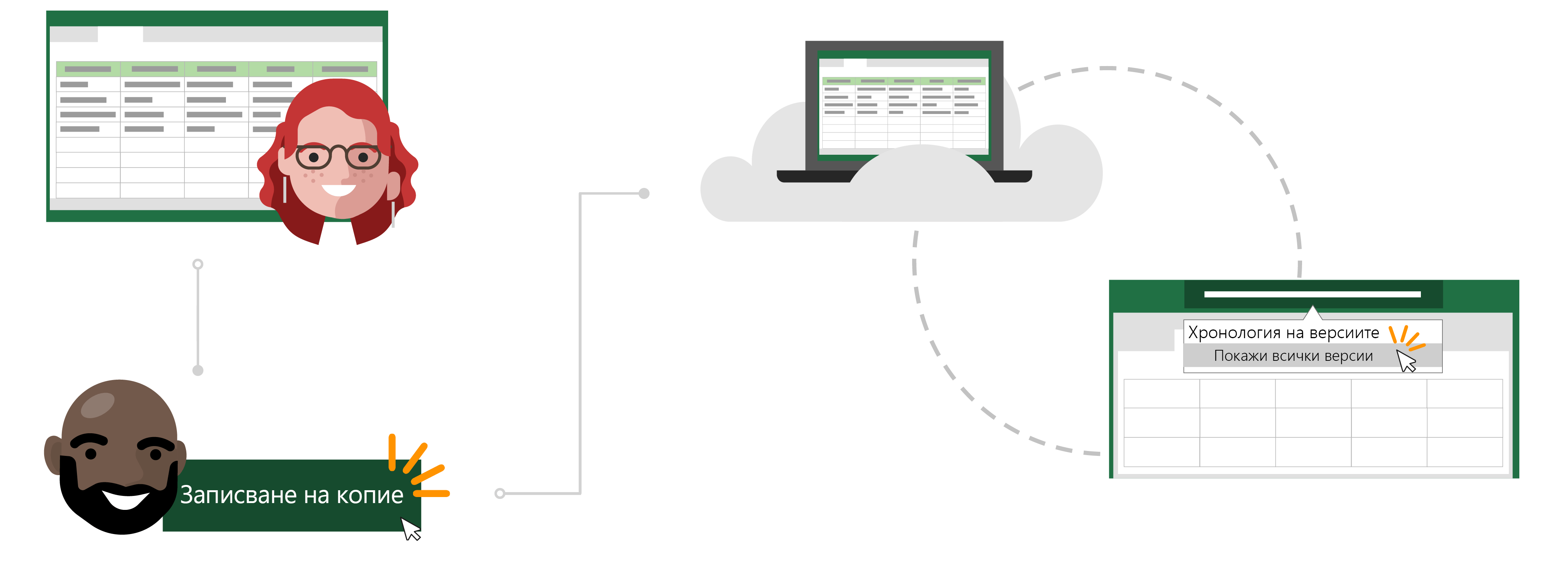
История на Тод за автоматичното записване и записване на копие
Отворете файла, който искате да копирате
Инга използва месечен бюджетен отчет на Excel, който е създала, за да следи разходите на екипа за възстановяване на суми.
Тод наскоро стана ръководител на собствения си екип и иска да следи собствената си месечна сметка. Вместо да върши работата от самото начало, той реши, че ще бъде по-ефективно да се използва бюджетният отчет на Инга като шаблон.
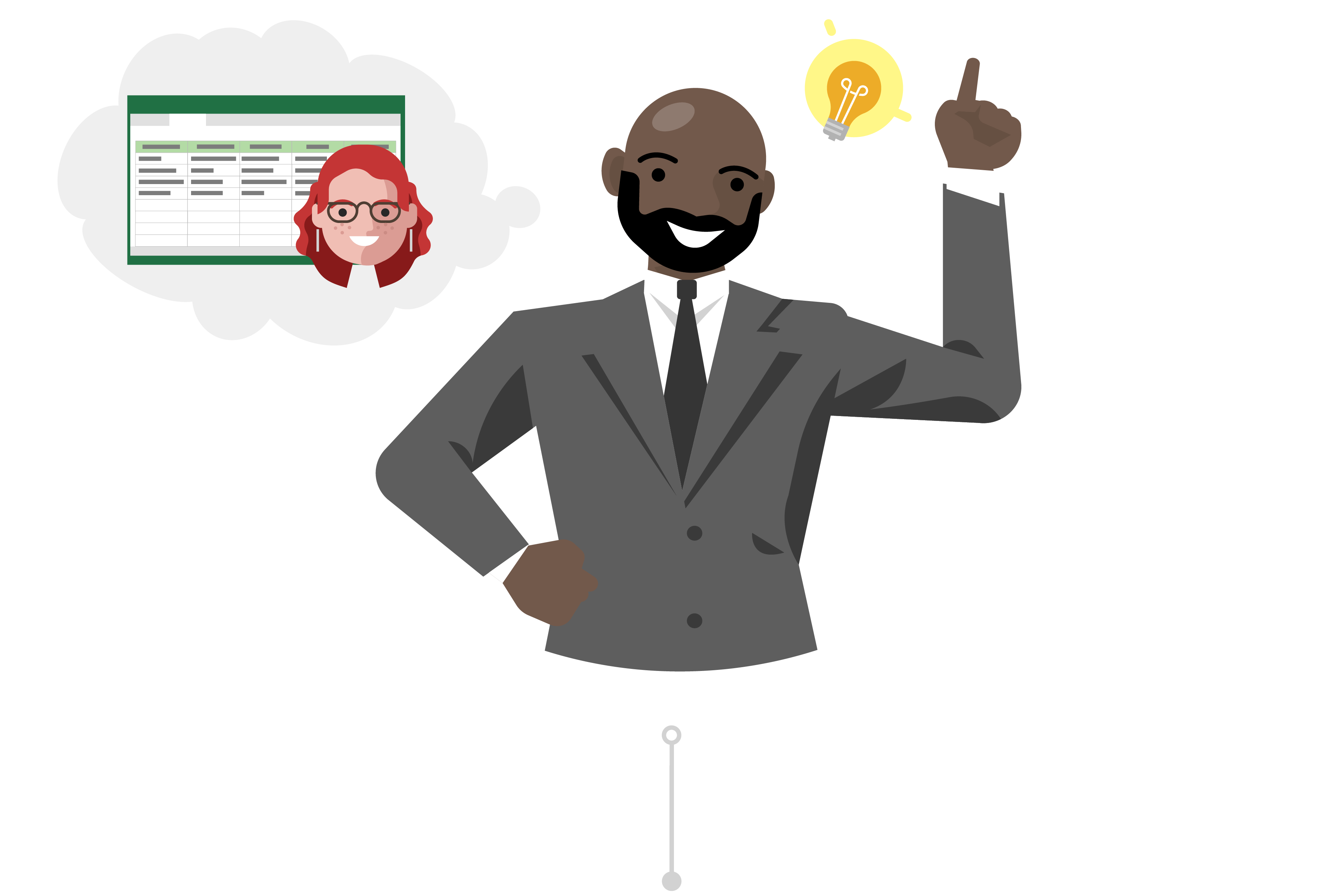
Записване на копие, което да се използва като отправна точка
Тод отива в сайта на екипа на SharePoint в Инга и отваря отчета за бюджета на Excel за последния месец. Тъй като електронната таблица е в облака, Тод знае, че автоматичното записване автоматично ще запише промените му във файла, ако ги направи.
Тъй като не иска да замести данните на Инга, преди да направи промени, той отива във файл и щраква върху Запиши копие , за да изтегли копие на отчета в своя OneDrive.
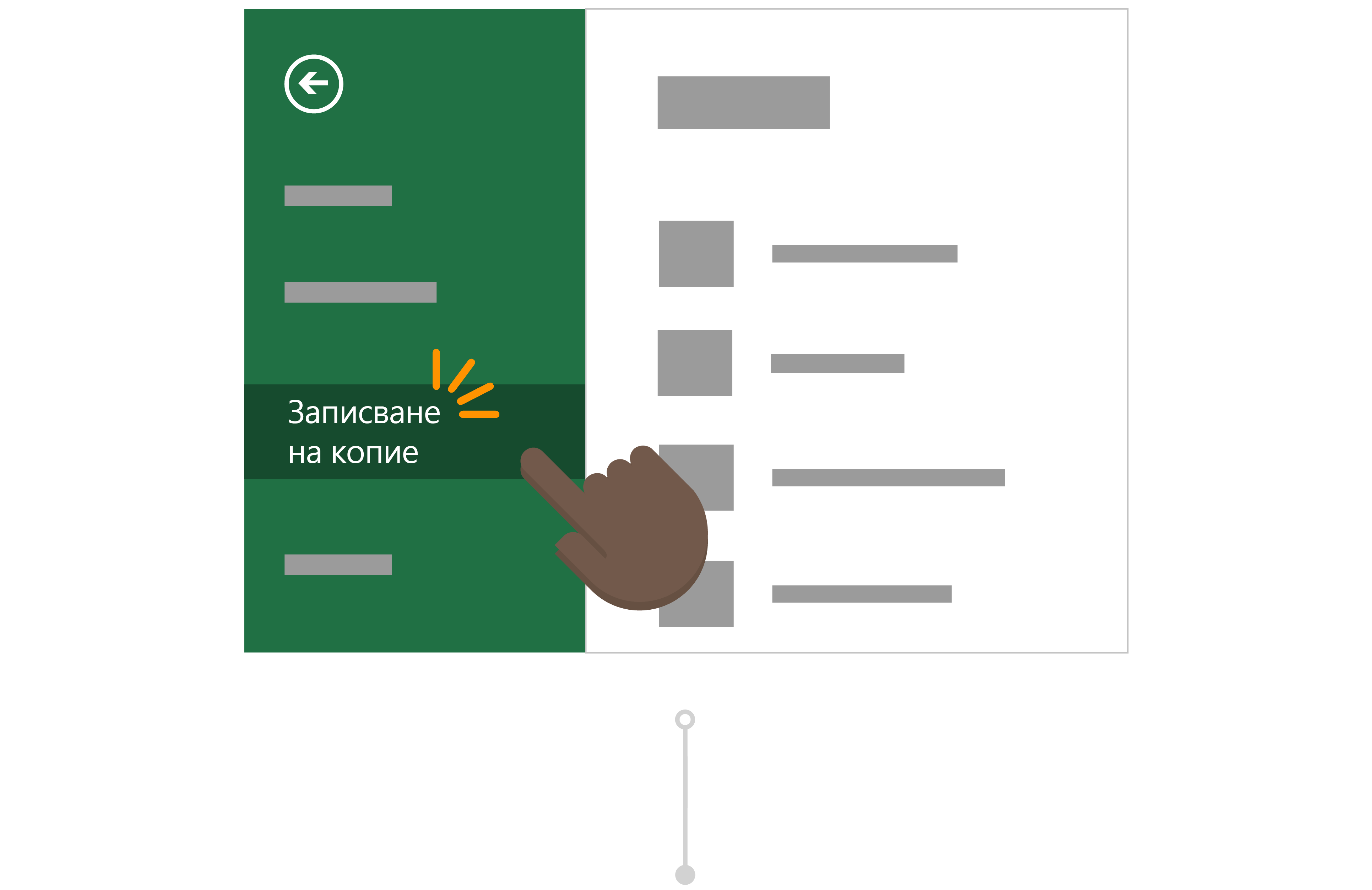
Правене на промени във вашия копиран файл
След записването в своя OneDrive Office автоматично отваря файла в Excel. Сега Тод работи в своята версия на доклада на Инга и е безопасен за извършване на промени, без да се притеснявате за смяната на данните си.
Той променя номера на центъра за заглавие и разходи на отчета и изчиства полетата, от които се нуждае, за да го подготви за попълване. Тод знае, че с автоматичното записваненеговият отчет винаги ще записва последните промени.
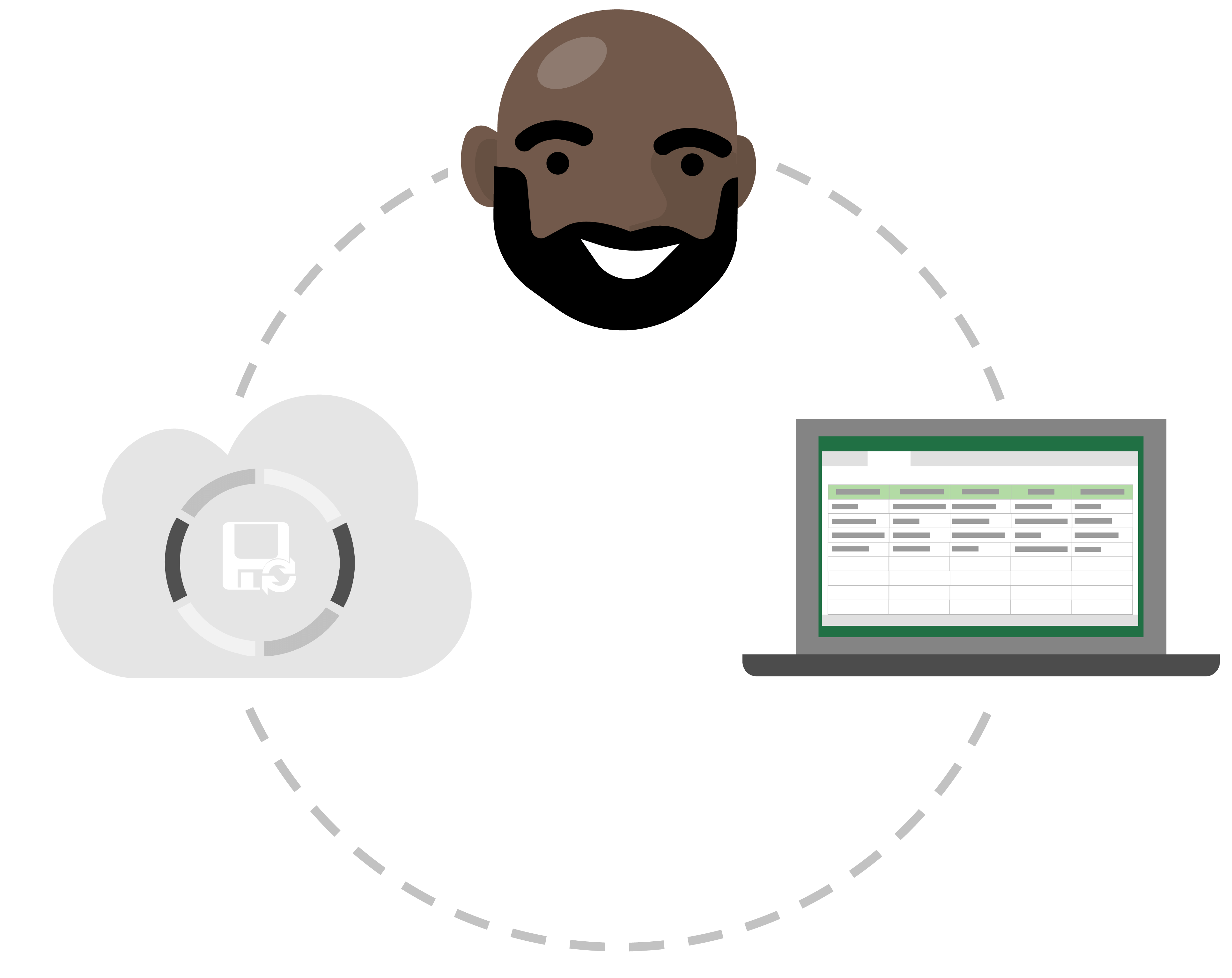
Отхвърляне на нежелани редакции с хронология на версиите
Тод направи няколко копия на своя бюджетен отчет в подготовка за предстоящите месеци. И все пак, той току-що разбра, че докладът, който актуализира с числа за следващия месец, всъщност е докладът за последния месец. Макар че промените в него се записват автоматично върху данните му, Тод не се притеснява, защото може да възстанови предишна версия на файл с хронология на версиите.
Той избира заглавието на своя бюджетен отчет и избира Хронология на версиите. Той може да вижда различните моменти, в които Excel е създал версия на своя файл, и той отваря този, без да има случайни промени в нов прозорец. Сега той лесно може да възстанови файла си без щети!
Къде е "Запиши като"?